Apple Studio Display 15-inch flat panel monitor User Manual
Page 8
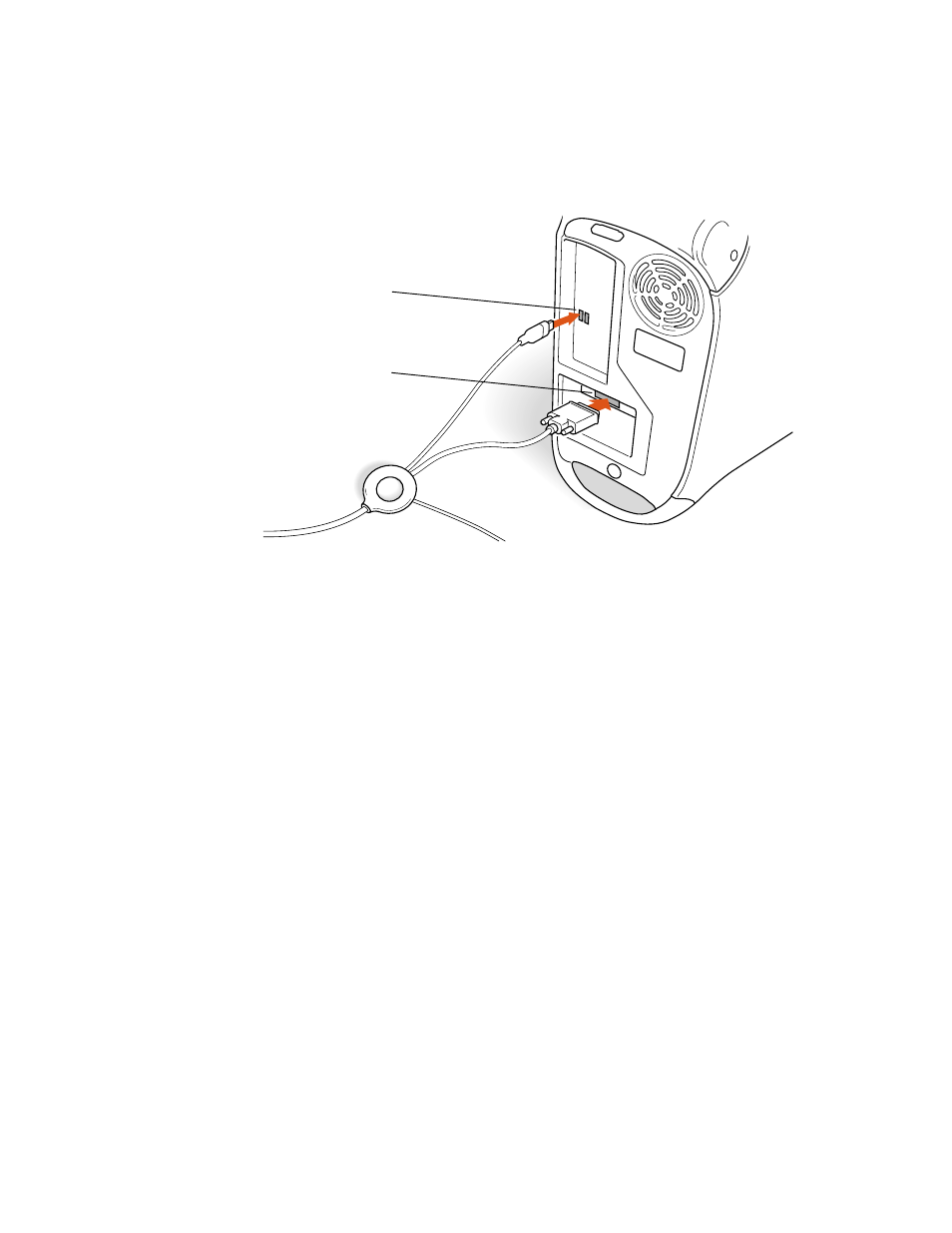
8
Chapter 1
Step 3:
Plug In the display’s DVI and USB connectors.
Although your graphics card may have two monitor ports, connect your Apple Studio Display
to the Digital Visual Interface (DVI) port only.
Plug the DVI connector
into the computer here.
Plug the USB connector
into the computer here.
Important
You can use only one monitor connected to your graphics card at a time.
See also other documents in the category Apple Monitors:
- LED Cinema Display (90 pages)
- LED Cinema Display (100 pages)
- LED Cinema Display (27-inch) (100 pages)
- LED Cinema Display (27 pouces) (104 pages)
- Cinema Display (Stand Replacement) (5 pages)
- AppleVision 850 AV (112 pages)
- Studio Display 17 (ADC) Monitor Stand Replacement (8 pages)
- Cinema Display (21 pages)
- Cinema Display (21 pages)
- Cinema Display (122 pages)
- Multiple Scan 15AV - Display (49 pages)
- Multiple Scan 1705 Display (59 pages)
- IIc (11 pages)
- Cinema Display, 30" Flat Panel M9179 (6 pages)
- iPod+hp (32 pages)
- AppleVision 750 (114 pages)
- Mac 6400/200 (232 pages)
- Cinema Display, 20" Flat Panel M9177 (6 pages)
- LED Cinema Display (2008) (122 pages)
- Multiple Scan 20 Display (55 pages)
- Mac Monitor (4 pages)
- LED Cinema Display (27-inch) (104 pages)
- LED Cinema Display (27-inch) (64 pages)
- Studio Display (68 pages)
- AppleVision monitors (OS 7.1) (68 pages)
- Multiple Scan 15 Display (45 pages)
- Studio Display (17-inch, CRT) (37 pages)
- AppleVision 1710AV (156 pages)
- Multiple Scan 720 Display (45 pages)
- Multiple Scan 17 Display (43 pages)
- Multiple Scan 14 Display (46 pages)
- 27" Studio Display (Nano-Texture Glass, Tilt Adjustable Stand) (135 pages)
